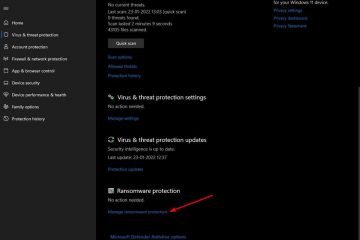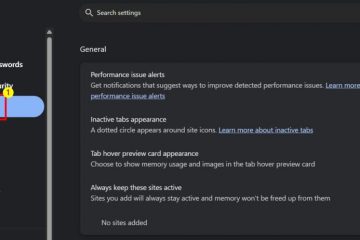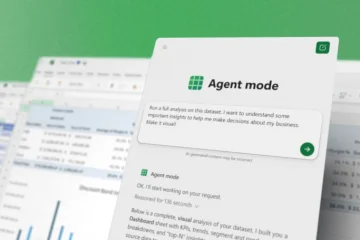Haluatko kopilotin powerpoint? Tässä on nopeita, Microsoft-tyylisiä vaiheita, joita voit käyttää käyttäjänä tai järjestelmänvalvojana. Jos joukkueesi sanoo edelleen “Office 365″, ominaisuudet Live-ohjelmassa Microsoft 365: ssä tänään; Nopea pohjamaali katso mikä on Microsoft 365 (entinen Office 365)? Käyttöliittymät etiketit voivat vaihdella hiukan rakenteeltaan. laajuus: Copilotin poistaminen PowerPointissa ei muuta Outlookia, sanaa tai joukkueita. Windows Desktop Entry Points-sovelluksessa voit myös poistaa Microsoft 365-sovelluksen tämän oppaan kautta. selaimen varaosa: Jos käyttäjät laukaisevat edelleen Copilotin selaimessa, harkitse kovettumista reunasta Poista Copilot Microsoft Edgestä.
1) Poista Copilot PowerPoint-sovelluksessa Windowsissa (käyttäjää kohti)
Avaa PowerPoint . Siirry osoitteeseen tiedosto> Asetukset . Valitse Copilot vasemmassa ruudussa. Clear Enable Copilot (tai käännä kytkentä pois ). Napsauta OK ja käynnistä PowerPoint uudelleen.
miksi tämä toimii: Se poistaa kopilot-ominaisuudet ja tämän laitteen tilisi kopilot-painikkeen. Jos organisaatiosi saa sen käyttöön uudelleen, katso alla olevat järjestelmänvalvojan menetelmät. Siirry kohtaan PowerPoint> Asetukset . Avaa Copilot -ruutu. Käännä pois päältä Enable Copilot . Lopeta ja käynnistä PowerPoint.
Vihje: Tarvitsetko selittää Microsoft 365 vs. Office 365-nimisen nimeäminen sidosryhmille? Jaa tämä lyhyt yleiskatsaus. Nauhan asetukset. Tämä ei poista kokonaan palvelinpuolen ominaisuuksia käytöstä, mutta poistaa useimpien käyttäjien lähtöpisteen. Päätaulukon pääluettelossa poista copilot -ryhmä (tai välilehti, jossa kopilotti ilmestyy). Napsauta OK .
HUOMAUTUS: edistyneet käyttäjät voivat silti käyttää ominaisuuksia pikakuvakkeiden tai kontekstivalikoiden kautta, jos kopilot pysyy politiikan käytössä. Käytä järjestelmänvalvojan menetelmiä valvoaksesi
4) Poista Copilot-lisenssi (järjestelmänvalvoja)
Microsoft 365-lisenssin poistaminen käyttäjiltä sammuttaa Copilotin PowerPointissa ja muissa sovelluksissa näiden tileille. Valitse käyttäjä ja Open lisenssit ja sovellukset . Uncheck Copilot Microsoft 365 : lle ja säästä. Pyydä käyttäjää kirjautumaan/sisään päivittämään oikeuksia.
mittakaavassa: Käytä ryhmäpohjaista lisensointia ryhmän Copilot SKU: n poistamiseen. Yhdistä tämän artikkelin reunan kovettumisen kanssa, jos käyttäjät työskentelevät selaimessa. Katsaus agentit ja asettavat ei-toivotut agentit estämään . Arvostele laajennukset ja poista integraatiot käytöstä, jota et halua käytettävissä. Välittää muutos; Pyydä käyttäjiä käynnistämään toimistosovellukset uudelleen välimuistiin.
Vinkkejä ja hyviä käytäntöjä
Pilotti ensin: testi pienellä ryhmällä mallin/makrojen varmistamiseksi, että makro ei luota Copilot-käyttöliittymään. Selitä muutos: julkaise lyhyt UKK kuvakaappauksilla, jotta käyttäjät tietävät miksi Copilot-painike on poissa. kerroksen hallinta: Yhdistä sovelluksen per-vaihtoa lisenssin poistamiseen tiukkoihin ympäristöihin. Puhdista työpöytä: Jos Microsoft 365-sovelluskuvake aiheuttaa sekaannusta tietokoneilla, poista se tällä oppaan avulla.
UKK
Kopilotin poistaminen käytöstä poistaa tiedostoni tai esitykset? Ei. Se poistaa vain AI-ominaisuudet ja käyttöliittymä. PowerPoint-tiedostosi pysyvät ehjinä.
piilottaa nauhapainiketta tarpeeksi? Se on kosmeettinen. Käyttäjät voivat silti käyttää ominaisuuksia, jos Copilot on lisensoitu ja sallittu. Käytä järjestelmänvalvojan menetelmiä täytäntöönpanoon. Pyydä sitä poistamaan lisenssi tai estämään copilot. Jos käytät selainta, katso myös Poista Copilot Microsoft Edgestä. Mac: PowerPoint> Asetukset> Copilot → Poista käytöstä. Piilota käyttöliittymä: Mukauta nauha → Poista Copilot-ryhmä. Järjestelmänvalvoja: Poista Copilot Microsoft 365-lisenssille. Järjestelmänvalvoja: estä kopilottiagentit/pidennykset vuokralaisella.
PÄÄTELMÄT
Aloita sovellusvaihteilla nopeaa helpotusta varten, valvoa sitten mittakaavassa lisenssinpoisto-ja vuokralaislohkojen avulla. Odottaa, että PowerPoint-käyttöliittymä puhdistuu sovelluksen uudelleenkäynnistyksen tai uuden allekirjoituksen jälkeen. Jos Copilot-uudelleenselaudella selaimessa tai työpöydän tulopisteiden kautta, käytä Edge Harding-ja Microsoft 365-sovelluksen poistamista käyttämällä Digital Citizen’s Edge Guide ja Microsoft 365-sovelluksen poistoopas.